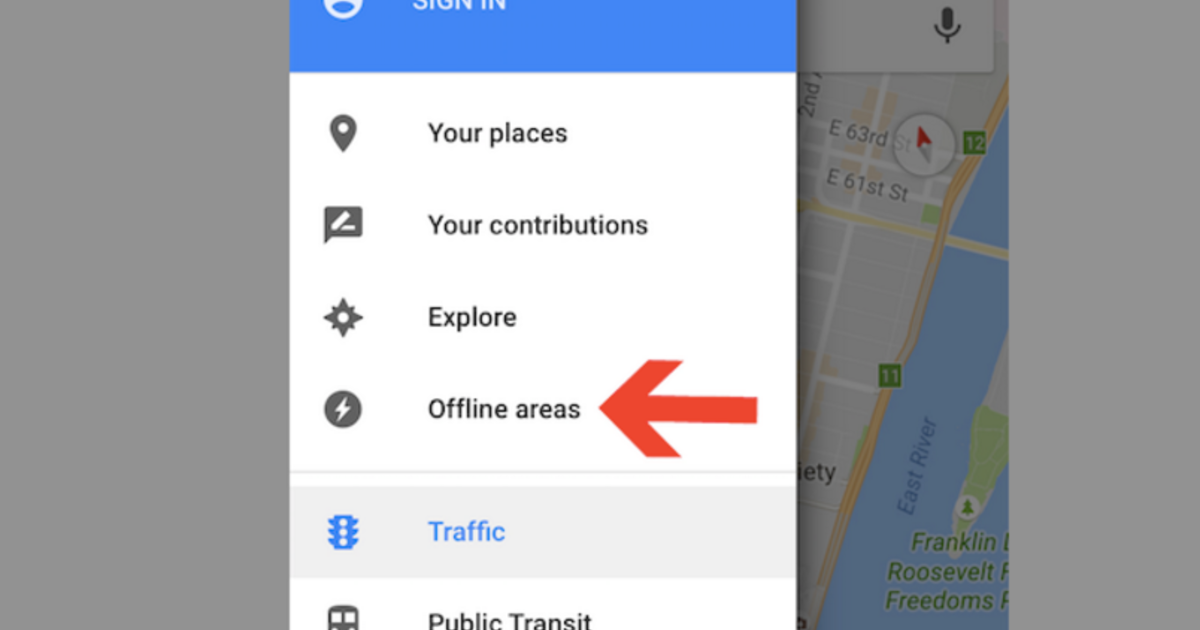Πίνακας περιεχομένων
Από τότε που η Google εισήγαγε την εφαρμογή google maps για τους χρήστες Android, έχει φέρει πλήρη επανάσταση στον τρόπο με τον οποίο βλέπουμε τις μετακινήσεις και τα ταξίδια σε νέα μέρη. Ειλικρινά, οι άνθρωποι είναι πιο σίγουροι για την επίσκεψη σε άγνωστα μέρη επειδή μπορούν να χρησιμοποιούν τους χάρτες google maps για να πλοηγηθούν σχεδόν παντού.
Επειδή οι χάρτες της Google χρησιμοποιούν δεδομένα σε πραγματικό χρόνο, είναι πιθανό να νομίζετε ότι χρειάζεστε σύνδεση στο διαδίκτυο για να παραμείνετε συνδεδεμένοι. Ωστόσο, μπορείτε να χρησιμοποιήσετε τους χάρτες της Google εκτός σύνδεσης και αυτό είναι ένα βασικό χαρακτηριστικό.
Γιατί οι χάρτες Google χωρίς Internet;
Παρόλο που θα ήταν λογικό να μην μπορείτε να χρησιμοποιήσετε τους χάρτες google χωρίς σύνδεση στο διαδίκτυο, αλλά χάρη στις τελευταίες ενημερώσεις, μπορείτε να ανοίξετε την εφαρμογή google maps χωρίς δεδομένα κινητής τηλεφωνίας ή σύνδεση Wi-Fi.
Πλεονεκτήματα της χρήσης των Χαρτών Google Offline
Η ύπαρξη ασφαλούς σύνδεσης στο διαδίκτυο είναι μια από τις απαραίτητες προϋποθέσεις σε κάθε σύγχρονη συσκευή τηλεφώνου ή tablet. Ωστόσο, πάντα θα υπάρχει μια στιγμή που μπορεί να ξεμείνετε από δεδομένα κινητής τηλεφωνίας ή να μην μπορείτε να συνδεθείτε στο διαδίκτυο. Σε μια τέτοια περίπτωση, αν χρειαστεί να χρησιμοποιήσετε την εφαρμογή google maps για μια επείγουσα μετακίνηση, τα πράγματα μπορεί να γίνουν αρκετά άσχημα.
Επομένως, δεν θα ήταν υπέροχο αν μπορούσατε να κατεβάσετε έναν χάρτη και να λαμβάνετε δεδομένα σε πραγματικό χρόνο για τους offline χάρτες σας; Η εφαρμογή Google maps σας επιτρέπει να χρησιμοποιείτε το τηλέφωνό σας με offline χάρτες τόσο για Android όσο και για IoS, και αυτό κάνει τη ζωή σας πολύ πιο εύκολη.
Ακολουθούν μερικά ακόμη πλεονεκτήματα:
Χάρτες χωρίς σύνδεση Απαλλαγείτε από την εξάρτηση από το Διαδίκτυο
Το σημαντικότερο πλεονέκτημα ενός χάρτη χωρίς σύνδεση είναι ότι δεν εξαρτάστε πλέον από το διαδίκτυο. Έτσι, όταν ταξιδεύετε σε απομακρυσμένα μέρη, όπου η κάλυψη του σήματος μπορεί να μην είναι μεγάλη, ή αν σας τελειώσει το διαδίκτυο, τουλάχιστον δεν θα χαθείτε.
Έτσι, είναι μια πολύ καλή ιδέα να κατεβάζετε offline χάρτες στο σπίτι πριν από ένα μακρινό ταξίδι. Με αυτόν τον τρόπο, δεν θα εξαρτάστε από τα δεδομένα κινητής τηλεφωνίας όταν θέλετε να χρησιμοποιήσετε τους χάρτες google.
Εξοικονομήστε το κόστος του Διαδικτύου
Ενώ ταξιδεύετε, η διατήρηση του προϋπολογισμού μπορεί να είναι μια κρίσιμη πτυχή. Έτσι, αν κατεβάσετε τους χάρτες google πριν από το ταξίδι, δεν θα χρειάζεστε το internet κινητής τηλεφωνίας για να λειτουργήσει ο offline χάρτης. Με αυτόν τον τρόπο, μπορείτε να εξοικονομήσετε πολύτιμα δεδομένα κινητής τηλεφωνίας για να είστε συνδεδεμένοι στο internet για άλλες εφαρμογές ψυχαγωγίας κατά τη διάρκεια του ταξιδιού σας.
Πλήρης βοήθεια
Ακόμη και αν δεν είστε συνδεδεμένοι σε Wi-Fi, εξακολουθείτε να έχετε πλήρη υποστήριξη στο τηλέφωνο ή το tablet σας. Είναι κυρίως το GPS που παρακολουθεί τη θέση σας μέσω του δορυφόρου. Οι Χάρτες Google χωρίς το διαδίκτυο δεν διαφέρουν πολύ από την online εφαρμογή.
Ως εκ τούτου, δεν θα χάσετε καμία κατεύθυνση οδήγησης από τη φωνητική βοήθεια.
Πώς να χρησιμοποιήσετε την εφαρμογή Χάρτες Google σε λειτουργία εκτός σύνδεσης
Σε αυτή τη δημοσίευση, θα επικεντρωθούμε κυρίως στην offline χρήση της εφαρμογής google maps. Πρόκειται για μια σχετικά απλή μέθοδο και θα αναφερθούμε σε ορισμένους τομείς, όπως το πώς να κατεβάσετε το χάρτη και να χρησιμοποιήσετε τις βασικές λειτουργίες μέσα στην εφαρμογή. Ας ξεκινήσουμε λοιπόν.
Δείτε επίσης: Ένας απόλυτος οδηγός για να διορθώσετε το Netgear Nighthawk Wifi δεν λειτουργείΚατεβάστε τον Offline χάρτη
Για να λειτουργήσετε τους χάρτες google χωρίς Wi fi, πρέπει πρώτα να κατεβάσετε τους χάρτες google εκτός σύνδεσης. Λάβετε υπόψη ότι η χρήση των χαρτών google εκτός σύνδεσης είναι γενικά ένα προπαρασκευαστικό βήμα. Επομένως, θα πρέπει αντί να επιλέξετε την πόλη ή την περιοχή όπου θέλετε να κατευθύνεστε εκτός σύνδεσης. Οι παρακάτω μέθοδοι λειτουργούν τόσο για συσκευές Android όσο και για iOS. Ακολουθούν μερικά βήματα που θα σας βοηθήσουν να ξεκινήσετε.
Ανοίξτε την εφαρμογή Χάρτες
Αρχικά, ανοίξτε την εφαρμογή Google maps στο τηλέφωνο ή το tablet σας. Θα πρέπει επίσης να συνδεθείτε με το λογαριασμό σας Google. Ακόμη και σε ένα iPhone, θα χρειαστείτε το google id σας για να συνδεθείτε στην εφαρμογή google maps.
Αναζήτηση στην περιοχή σας
Στη συνέχεια, αναζητήστε την περιοχή ή την πόλη που θέλετε να κατεβάσετε. Τώρα, πατήστε την κάτω γραμμή στην οθόνη σας. Θα πρέπει να εμφανίζεται το μέρος που αναζητάτε.
Κατεβάστε το χάρτη
Όταν στην οθόνη εμφανιστεί ο χάρτης της περιοχής που επιθυμείτε, πατήστε το κουμπί "Λήψη". Η Google θα σας ζητήσει ξανά να επιβεβαιώσετε αν θέλετε να τον κατεβάσετε. Πατήστε, λοιπόν, το κουμπί "Λήψη" για επιβεβαίωση.
Απλή αλλά βολική μέθοδος
Με αυτή την απλή τεχνική, μπορείτε να κατεβάσετε οποιαδήποτε περιοχή ή περιοχή παγκοσμίως και να χρησιμοποιήσετε την πλοήγηση χωρίς σύνδεση για το ταξίδι σας. Παρόλο που μπορεί να μην μπορείτε να αναζητήσετε νέες τοποθεσίες χωρίς Wi-Fi, θα είναι αρκετό για να μετακινηθείτε σε ένα νέο μέρος με ασφάλεια.
Ρύθμιση των Χαρτών Google ώστε να λειτουργούν χωρίς Wi fi σε ένα νέο μέρος.
Όταν κατεβάσετε την περιοχή, μπορείτε πλέον να πλοηγηθείτε εύκολα σε ένα νέο μέρος. Για παράδειγμα, αν κατεβάσατε το χάρτη της Νέας Υόρκης και δεν έχετε πλέον σύνδεση στο διαδίκτυο, ενεργοποιήστε τη λειτουργία αεροπλάνου.
Ανοίξτε την εφαρμογή χαρτών στο τηλέφωνο iOS ή Android και περιμένετε για μερικά δευτερόλεπτα. Καθώς ενεργοποιείται το GPS, θα βρείτε μια μπλε κουκκίδα με κοντινές περιοχές και άλλες λεπτομέρειες στο χάρτη. Ως εκ τούτου, τώρα μπορείτε να μετακινείστε άνετα εντός της κατεβασμένης περιοχής χωρίς Wi-Fi ή δεδομένα κινητής τηλεφωνίας.
Περαιτέρω προετοιμασία των Χαρτών Google για χρήση εκτός σύνδεσης
Γενικά, όταν επισκέπτεστε ένα νέο μέρος, μπορεί να υπάρχουν μερικά μέρη που σκοπεύετε να δείτε περαιτέρω. Επομένως, είναι καλή ιδέα να αποθηκεύετε τα σημεία ενδιαφέροντος για να αποφύγετε τυχόν καταστροφές από την απώλεια του διαδικτύου.
Έτσι, για να προσθέσετε νέες θέσεις στη συσκευή σας, ακολουθήστε τα παρακάτω βήματα.
Αναζήτηση στα σημεία ενδιαφέροντος
Για να αναζητήσετε το σημείο ενδιαφέροντός σας, πατήστε τη γραμμή αναζήτησης στους Χάρτες Google. Στη συνέχεια, πληκτρολογήστε το μέρος που θέλετε να επισκεφθείτε κατά τη διάρκεια του ταξιδιού σας.
Αποθήκευση των ρυθμίσεων
Όταν βρείτε το μέρος που θέλετε, πατήστε Αποθήκευση για να επιβεβαιώσετε τις ρυθμίσεις. Με αυτόν τον τρόπο θα αποθηκεύσετε τις περιοχές εκτός σύνδεσης ως προτιμώμενο σημείο στο χάρτη σας. Σημειώστε ότι θα είναι ένας εξατομικευμένος χάρτης, εξαιρετικός για την προετοιμασία ενός δικτύου θέσεων σε μια νέα πόλη.
Προσθέστε περισσότερες τοποθεσίες
Όταν τελειώσετε με την προσθήκη ενός νέου σημείου ενδιαφέροντος, μπορείτε να επαναλάβετε τη διαδικασία για να προσθέσετε ένα νέο μέρος. Έτσι, συνεχίστε να προσθέτετε νέα μέρη μέχρι να έχετε έναν πλήρη χάρτη του τόπου που επιθυμείτε.
Οι χάρτες θα λήξουν μετά από κάποιο χρονικό διάστημα
Ενώ η χρήση χαρτών χωρίς σύνδεση είναι μια βολική επιλογή, πρέπει να σημειωθεί ότι οι χάρτες της Google χωρίς διαδίκτυο ή δεδομένα κινητής τηλεφωνίας μπορούν να διαρκέσουν μόνο για περίπου 15 ημέρες. Έτσι, είναι λογικό να υπάρχουν τακτικές ενημερώσεις μετά τη λήψη ενός χάρτη.
Η Google θέλει να σας στέλνει τακτικές ενημερώσεις, οπότε το χρονικό όριο διασφαλίζει ότι δεν χρησιμοποιείτε έναν ξεπερασμένο χάρτη.
Διατήρηση χαρτών χωρίς σύνδεση επ' αόριστον
Ανεξάρτητα από το χρονικό όριο, η Google εξακολουθεί να επιτρέπει στους χρήστες να διατηρούν έναν αποθηκευμένο χάρτη για οποιοδήποτε χρονικό διάστημα. Ακολουθεί λοιπόν τι πρέπει να κάνετε:
Αυτόματες ενημερώσεις για χάρτες χωρίς σύνδεση
Πρώτον, πρέπει να επιτρέψετε τις αυτόματες ενημερώσεις για τους χάρτες εκτός σύνδεσης. Έτσι, ανοίξτε την εφαρμογή google maps και ενεργοποιήστε τις αυτόματες ενημερώσεις. Έτσι, κάθε φορά που συνδέεστε στο διαδίκτυο, θα ενημερώνονται οι χάρτες σας εκτός σύνδεσης.
Επιλογή του πότε να ενημερώσετε
Είναι σημαντικό να διασφαλίσετε ότι τα πολύτιμα δεδομένα κινητής τηλεφωνίας σας δεν θα πάνε χαμένα όταν επιλέγετε αυτόματες ενημερώσεις. Κατά καιρούς, οι αυτόματες ενημερώσεις μπορούν να κάνουν αυτόματη λήψη μέσω των δεδομένων κινητής τηλεφωνίας. Έτσι, για να αποτρέψετε αυτό το ενδεχόμενο, διασφαλίστε ότι κάνετε ενημερώσεις μόνο μέσω Wi fi.
Το μειονέκτημα της χρήσης χαρτών χωρίς σύνδεση
Οποιαδήποτε εφαρμογή πλοήγησης θα λειτουργεί πιο αποτελεσματικά όταν ενημερώνεται συνεχώς. Μπορεί να λαμβάνετε οδηγίες εκτός σύνδεσης στους χάρτες της Google, αλλά υπάρχουν ορισμένα προφανή μειονεκτήματα. Ακολουθεί μια γρήγορη ματιά σε μερικούς από τους συμβιβασμούς που πρέπει να κάνετε όταν χρησιμοποιείτε έναν χάρτη εκτός σύνδεσης.
Δεν υπάρχουν λεπτομέρειες
Με μια διαδικτυακή υπηρεσία, λαμβάνετε τακτικές ενημερώσεις σχετικά με την κυκλοφορία και τις κατευθύνσεις. Ωστόσο, οι υπηρεσίες εκτός σύνδεσης δεν θα σας δώσουν λεπτομερείς λεπτομέρειες, όπως οδηγίες οδήγησης, περπάτημα και οδηγίες για το μετρό. Έτσι, κατά κάποιο τρόπο, είστε σχεδόν μόνοι σας.
Επιπλέον, οι εφαρμογές της Google μπορεί μερικές φορές να είναι ανακριβείς, ειδικά σε απομακρυσμένες περιοχές. Επομένως, η χρήση χωρίς σύνδεση μπορεί να γίνει ακόμη πιο δύσκολη αν θέλετε ασφαλέστερη πλοήγηση στην περιοχή. Έτσι, είναι προτιμότερο να χρησιμοποιείτε την online λειτουργία αντί να κατεβάζετε τους χάρτες χωρίς σύνδεση σε τέτοιες περιοχές.
Ωστόσο, μπορείτε ακόμα να αναζητήσετε διευθύνσεις, να πλοηγηθείτε και να βρείτε επιχειρήσεις στις κοντινές περιοχές.
Offline vs. Online χάρτες
Οι χάρτες Google εκτός σύνδεσης φέρνουν μια ανάμεικτη σακούλα πλεονεκτημάτων και μειονεκτημάτων. Ωστόσο, είναι κυρίως στην καλή πλευρά, επειδή οι χάρτες εκτός σύνδεσης μπορούν να είναι σωτήριοι σε ορισμένες περιπτώσεις. Επιπλέον, οι online χάρτες φέρνουν μεγάλη ευελιξία στην εφαρμογή για κινητά και υπάρχουν αρκετά πράγματα που μπορείτε να αναζητήσετε εν κινήσει.
Επιπλέον, δεδομένου ότι οι διαδικτυακοί χάρτες ενημερώνονται τακτικά, δεν σας προκαλούν την έκπληξη της περικοπής των δεδομένων κινητής τηλεφωνίας, σε αντίθεση με τους offline χάρτες.
Οι offline χάρτες είναι ουσιαστικά δωρεάν
Η υπηρεσία χαρτών χωρίς σύνδεση είναι μια δωρεάν υπηρεσία, καθώς δεν ξοδεύετε καθόλου χρόνο στο διαδίκτυο ή σε δεδομένα για ενημερώσεις GPS. Ωστόσο, έχει το κόστος του χώρου μνήμης. Ειδικά αν πρόκειται να πάτε για παρατεταμένες διακοπές ή ένα ταξίδι όπου αναμένεται χαμηλή συνδεσιμότητα στο διαδίκτυο, μπορεί να χρειαστείτε σημαντικό χώρο για να διατηρήσετε όλα τα δεδομένα τοποθεσίας σας.
Ως εκ τούτου, ίσως δεν είναι κακή ιδέα να δημιουργήσετε αντίγραφα ασφαλείας κάποιων δεδομένων σας σε ένα δίσκο και να δημιουργήσετε χώρο για τα δεδομένα της τοποθεσίας σας. Επιπλέον, είναι σημαντικό να κάνετε αυτές τις προετοιμασίες πριν από το ταξίδι με σταθερή σύνδεση στο διαδίκτυο.
Δείτε επίσης: Πώς να συνδέσετε τον διακόπτη στο Wifi του ξενοδοχείουΔιαφορετικά, μπορεί να κολλήσετε σε μια κατάσταση με ολόκληρη την αποθήκευση και χωρίς διαδίκτυο, πράγμα που δεν είναι ιδανικό, ειδικά όταν βρίσκεστε μακριά από το σπίτι.
Συμπέρασμα
Εάν μπορείτε να ρυθμίσετε έναν χάρτη εκτός σύνδεσης και να προσθέσετε τους σχετικούς χάρτες στο λογαριασμό σας, θα μπορέσετε να επιλέξετε οποιαδήποτε διαδρομή για να φτάσετε στον προορισμό σας. Παρόλο που οι διαδικτυακοί χάρτες σας επιτρέπουν πρόσβαση σε πιο λεπτομερείς οδικές συνθήκες, όπως δημόσιες συγκοινωνίες, οδηγίες για περπάτημα κ.λπ., οι εφαρμογές εκτός σύνδεσης μπορούν να σας σώσουν σε περιπτώσεις έκτακτης ανάγκης.
Τώρα που ξέρετε πώς να ρυθμίζετε την περιοχή σας και τα offline hacks πλοήγησης, δεν θα πρέπει να υπάρχει πρόβλημα με την ασφαλή περιαγωγή σε άγνωστα μέρη.